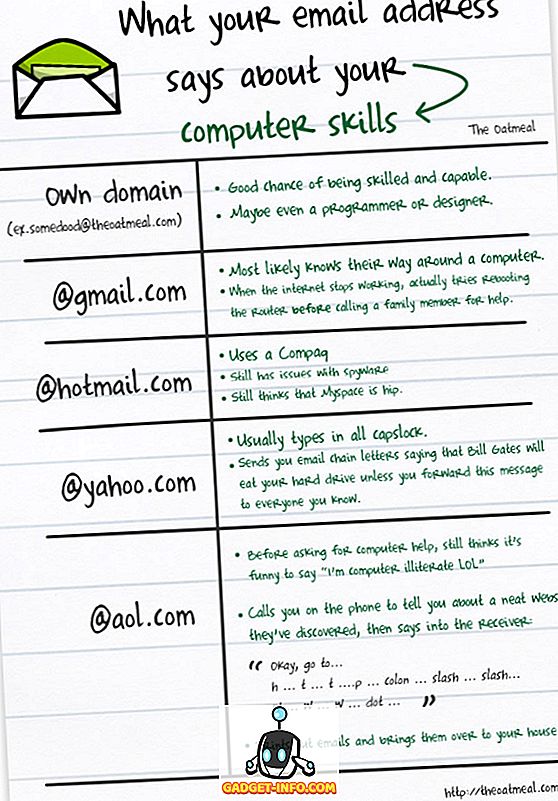Instagramは世界で最も広く使われている画像共有プラットフォームのひとつです。 アプリは5億人以上の月間アクティブユーザーを持っています。 Instagramアプリは何年にもわたってますますコピーされる機能をサポートするように常に改善されてきましたが、Webアプリには明白な欠点が1つあります。WebサイトからInstagramに写真をアップロードすることはできません。 それで、あなたがあなたのDSLRから何枚かの写真を撮ったか、またはあなたがあなたの最新のLightroomプロジェクトを引き立たせたいと思うならば、 あなたがMacからInstagramに投稿することができる方法はここにあります:
1. InstaMaster
InstaMasterはあなたが簡単にあなたのiPhone、またはAndroidデバイスにそれらを転送することなくInstagramに写真やビデオをアップロードするために使用できるmacOSアプリです。 アプリは現在プロモーションの下で無料です、そしてそれは本当にうまく機能します。
- アプリをダウンロードして起動すると、ユーザー名とパスワードを使用してInstagramにログインするように求められます。 あなたがそれをしたら、アプリはホーム画面にあなたを連れて行きます。 これは、InstagramのWebサイトがWebViewのようなものの内部で実行されているように見えます。

- アプリの右上にあるアップロードアイコンをクリックすると、アップロードウィンドウに移動できます。

- ここでは、アップロードしたい写真またはビデオをドラッグアンドドロップするか、または[ 写真/ビデオの選択]ボタンをクリックして 、アップロードしたいものを選択します。 その後、キャプションを追加してイメージにハッシュタグを付け、さらに必要に応じて他のソーシャルメディアプラットフォームと共有するように設定することもできます。 完了したら、「 送信 」ボタンをクリックするだけで完了です。 写真またはビデオがInstagramにアップロードされます。

アプリは非常にうまく機能し、そしてあなたのためのスタンドアロンInstagramデスクトップアプリとして簡単に機能することができます。
InstaMasterをダウンロードする($ 4.99)
アップレット
アップレットは、Instagramに画像を簡単にアップロードできるMacアプリです。 アプリは完全なInstagramクライアントになろうとするのではなく、あなたのMacから画像をアップロードすることに固執するだけです。 最良の部分はそれがこれをうまくやるということです。
- アプリの使い方は簡単です。Instagramアカウントでログインして から、「+」アイコンをクリックして Instagramにアップロードする写真を選択します。

- キャプションを入力し、ハッシュタグを含めて、 「共有」をクリックします 。 アプリはプログレスバーを表示し、すぐにあなたの画像はInstagramの上で共有されます。

それで全部です。 すぐにInstagramの上にアップロードされた画像を見ることができるでしょう。 このアプリは間違いなく非常にうまく機能し、MacからInstagramに写真をアップロードしたいだけの人にとっては素晴らしいオプションです。
Upletをダウンロードする(5枚までの写真の無料デモ版、9.99ドル)
3. Gramblr
GramblrはInstagramに画像をアップロードすることを可能にするもう一つのMacアプリです。 このアプリは私が使った他のアプリとはかなり異なります。 あなたが彼らのウェブサイトからGramblrをダウンロードして、インストールされたアプリを実行するとき、あなたはあなたのブラウザのウェブページに連れて行かれるでしょう。
- まず、 Gramblr自体を使うためにサインアップしなければなりません。 それが完了したら、あなたはあなたがあなたのInstagramのアカウントを管理することができるGramblrインターフェースに連れて行かれるでしょう。 画像のアップロード、投稿のスケジュール設定など、さまざまなことができます。

- Instagramに写真をアップロードするには、「 今すぐアップロード! 」をクリックしてください。 サイドバーに。 次に、アップロードしたい画像またはビデオをドラッグアンドドロップします。

- 画像上でカーソルをクリック&ドラッグして選択ボックスを描画することで、画像をトリミングする必要があります。 完了したら、[ 保存 ]をクリックします 。

- 次に、 必要なフィルタを適用し てキャプションを書きます。 それが終わったら、「 送信 」をクリックしてください 。

あなたの写真はInstagramにアップロードされます。 Gramblrを使って投稿をスケジュールすることもできます。 デザインがちょっと変わっていても、それは間違いなく良いアプリです。 しかし、アプリは動作し、そしてそれは完全に無料です。
Gramblrをダウンロードする(無料)
4.ピクトリア
Piktoriaは、Instagramの投稿をMacから直接スケジュールするために使用できるWebサービスです。 このウェブサイトはマテリアルデザインの言語を使用しており、見栄えがよく(そしてうまく動作します)。 ウェブアプリを使うのもとても簡単で、すぐに夢中になるでしょう。
- あなたが最初にウェブサイトを開くとき、あなたはあなたのInstagramアカウントにサインアップしなければならないでしょう。 それができたら、あなたはウェブサイトにサインインすることができます。

- Piktoriaアカウントに関連付けたアカウントのリストが表示されます。おそらく、Instagramだけが表示されます。 あなたのPiktoriaダッシュボードに入るためにあなたのユーザー名をクリックしてください 。

- ここでは、たくさんのことをしたり、他のInstagramの要素と一緒にあなたの活動を追跡することができます。 Instagramフィードへの投稿をスケジュールするには、「 Instagramに投稿 」をクリックします。 (アプリの試用版は20の記事をサポートしています)。

- その後、「 画像のアップロード 」をクリックして、アプリがサポートしているソースから画像を選択できます。 ソースとして「 マイコンピュータ 」を使います。

- Instagramにアップロードする画像を選択します(またはボックスにドラッグアンドドロップします)。 キャプションを入力して、画像をスケジュールする時間を選択できます。 それから、単に「スケジュール」をクリックすると、あなたの画像はスケジュールされた時間にアップロードされます。

Instagramに写真をアップロードするためにPiktoriaを使用するのがそれだけです。 Webアプリはそれだけではなくもっと多くのことを実行でき、おそらくそれ以外の機能についても同様に機能します。
Piktoraのウェブサイトにアクセスしてください(14日間の無料トライアル。プランは月額15ドルから)
5. Push.Photo
Push.PhotoはInstagramに画像をアップロードさせることができるWebサービスです。 このサービスは無料ではなく、選択したプランに応じて9.75ドルから24ドル程度のところに戻ってくるでしょう。 しかし、彼らはあなたがサービスがあなたのお金の価値があるかどうかを確認するために使用できる7日間の無料トライアルを持っていますか。
- Push.Photoを使用して画像をアップロードするには、まず無料試用版のWebサイトにサインアップする必要があります。 それをしたら、あなたはウェブアプリのメインインターフェースに連れて行かれるでしょう。 ここで、あなたはあなたのInstagramアカウントを追加しなければならないでしょう。

- Instagramアカウントをサービスに接続すると、Instagramの投稿が表示されます。 また 、 コンピューターから、またはURL経由で画像をアップロードするオプションも表示されます。

- ボタンをクリックして画像をInstagramにアップロードすると、アップロードする画像を追加できる画面に移動します。 単に「 参照 」ボタンをクリックして、あなたが望むイメージを選択してください。 画像をトリミングしてキャプションを追加できます。 画像をアップロードする時間を選択してください。 それから、「 プッシュ 」をクリックすると、あなたの画像はInstagramに投稿される予定です。

このサービスの唯一の欠点は、 あなたがいつでも画像を投稿することができないという事実です 。 ドロップダウンメニューのオプションに従って時間を選択する必要があります。 ただし、それが見過ごされる可能性がある場合は、このアプリを使用して同じダッシュボードから最大10個のアカウントを管理できるため、特に複数のアカウントを管理する必要がある場合は、これを使用すると便利です。
Push.Photoウェブサイトにアクセスしてください(7日間無料トライアル。プランは月額9.75ドルから始まります)
ボーナス: Androidエミュレータを使用してMacからInstagramにアップロードする
あるいは、AndroidエミュレータをダウンロードしてInstagramをインストールすることもできます。 その後、あなたはあなたのMac上でInstagramの公式アプリを使うことができる。 これがあなたがやりたいことであるならば、私はあなたがBluestacks(無料)を使うことを勧めます。 他にもMac用の優れたAndroidエミュレータがいくつかあります。それらのいずれかを使用して、あなたのMac上でInstagramモバイルアプリを実行し、Instagramに画像をアップロードすることができます。
これらのアプリを使ってMacからInstagramに投稿する
このリストにあるアプリのどれを使っても、MacからInstagramに写真やビデオをアップロードできます。 そのため、LightroomまたはPhotoshopで編集したDSLRショットを簡単にアップロードできます。 投稿をスケジュールしたり、Instagramのフォロワー数を追跡することもできます。 このリストの各アプリケーションは、機能が追加されていても単純であっても、テーブルに固有のものをもたらします。 そして、あなたは間違いなくこれらを試してみるべきです。 また、Instagramに投稿できる他のMacアプリを知っていれば、以下のコメント欄でそれらについて教えてください。